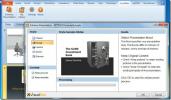Sinchronizuokite „Outlook 2010“ aplankus naudodami „CodeTwo FolderSync“
Naudodamiesi „Outlook Taisyklių“ funkcija, galite automatiškai perkelti elementus, esančius konkrečiame pašto dėžutės aplanke, į bet kurį jūsų pasirinktą aplanką, tačiau jame nėra parinkties nustatyti aplanko sinchronizavimą. „CodeTwo“ aplanko sinchronizavimas yra „Outlook“ priedas, leidžiantis sinchronizuoti elementus tarp nurodytų aplankų porų, nereikia rankomis perkelti ar kopijuoti elementų iš vieno aplanko į kitą. Tai taupo papildomas pastangas, reikalingas kopijuojant ir racionalizuojant elementus abiejuose aplankuose. „CodeTwo FolderSync“ bus ypač naudingas tiems, kuriems reikia laikyti tuos pačius elementus dviejų skirtingų pašto abonementų aplankuose. Apribojimų sinchronizavimui nėra apribojimų; pavyzdžiui, galite pasirinkti du aplankus, kuriuose yra kontaktai, kalendorius, žurnalai ir kt. kurios turi būti sinchronizuotos. Prieš diegdami priedą įsitikinkite, kad „Outlook“ neveikia fone. „CodeTwo FolderSync“ prideda save „Outlook Home“ skirtuko lape, „FolderSync Addin“ grupėje. Norėdami pradėti, spustelėkite Sinchronizuoti.

Atidaromas dialogo langas „Parametrai“, kuriame bus prašoma nurodyti sinchronizuojamus aplankus. Dabar pasirinkite aplankus ir spustelėkite Gerai.

Pridėjus, pagrindiniame ekrane bus rodomi abu aplankai. Panašiai galite pridėti tiek katalogų porų, kiek norite sinchronizuoti jų turinį.

Kai pridėsite katalogų poras, spustelėkite Gerai, kad leistumėte atlikti sinchronizacijos užduotį.

Norėdami pridėti arba pašalinti aplanko poras iš sinchronizavimo sąrašo, atidarykite „CodeTwo FolderSync“ nustatymų dialogo langą meniu Failas.
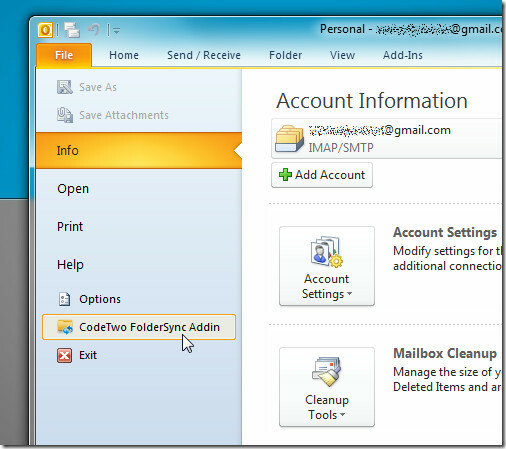
„CodeTwo FolderSync“ veikia kartu su „Outlook 2007“ ir „Outlook 2010“. Palaikomi ir 32, ir 64 bitų „Outlook“ leidimai.
Atsisiųskite „CodeTwo FolderSync“
Paieška
Naujausios žinutės
„Google“ dokumentai „Outlook 2010“
„Harmonie“ yra nedidelis „Mainsoft“ priedas, kuris iš pradžių pridė...
„PowerPoint 2010“: išsiaiškinkite tinkamiausią pristatymo stilių naudodami „VisualBee“
„VisualBee“ yra galingas „PowerPoint 2010“ papildinys, kuris leidži...
„Lookeen“: „Outlook 2010“ paieškos papildinys
Viso pasaulio vartotojai klausia apie lėtą „Outlook“ paieškos funkc...